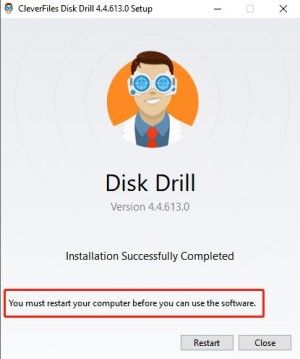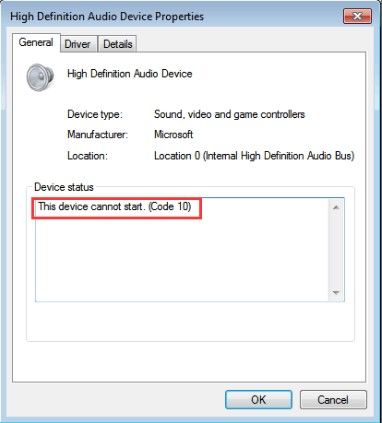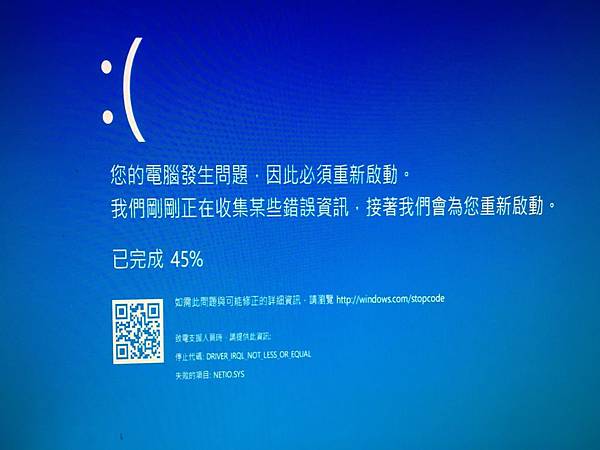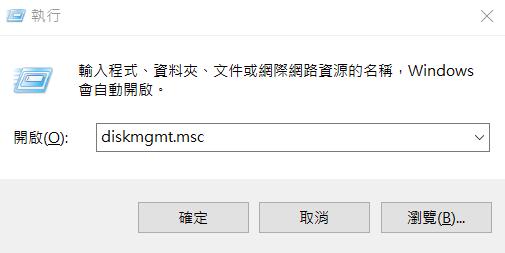如何在 Windows 10 上恢復已解除安裝的程式“我錯誤地刪除了一個Windows 10 上的應用程式,求助解決這個錯誤。有什麼建議嗎?”
在當今技術驅動的世界中,我們被各種應用程式所包圍。從個人電腦、手機、手錶等,一切的一切,都裝載了許多程式。我們的裝置中有這麼多這樣的東西,解除安裝其中一些應用程式以最佳化我們的系統是很自然的事情。刪除不需要的應用程式可減少系統負載、減少記憶體使用並延長裝置的使用壽命。所以這樣做是一個好習慣,但如果你最終刪除了錯誤的應用程式怎麼辦?您在該應用程式中處理的所有檔案會發生什麼?如何在 Windows 10 上恢復已解除安裝的程式? 這些是我們今天將在本文中回答的幾個問題。從 4DDiG 資料恢復等第三方應用程式到系統還原等 Windows 本身的解決方案,恢復已解除安裝的應用程式從未如此簡單,我們將告訴您如何操作。繼續閱讀吧!
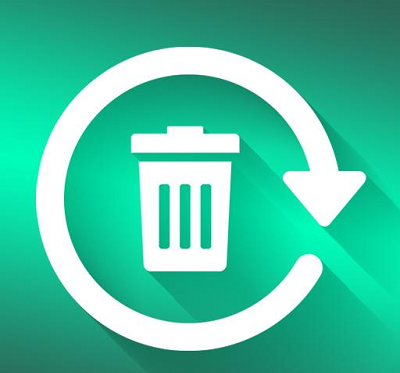
- 第 1 部分:在 Windows 10/11 上解除安裝程式時會發生什麼?
- 第 2 部分:如何恢復Windows 11/10中解除安裝的程式?
- 第 3 部分:我可以重新安裝剛剛解除安裝的程式嗎?
- 第 4 部分:如何防止程式被意外刪除?
- 第 5 部分:關於已解除安裝程式的常見問題解答
第 1 部分:在 Windows 10/11 上解除安裝程式時會發生什麼?
簡而言之,解除安裝程式就是刪除系統上與該應用程式相關的所有內容。因此,如果您解除安裝應用程式的所有相關內容,您的偏好設定、儲存的作品、應用程式檔案、應用程式資料、您在其中建立的檔案等都將被刪除。這使得搜尋它們變得非常困難。現在,你想知道如何在 Windows 10 中恢復已解除安裝的應用程式? 答案很簡單,您可以透過第三方資料恢復工具或Windows系統還原來恢復您的程式。那靠譜的第三方資料恢復工具是什麼呢?繼續閱讀以找出答案。
第 2 部分:如何恢復Windows 11/10中解除安裝的程式?
方法 1. 使用Tenorshare 4DDiG恢復已解除安裝的程式
關於如何在 Windows 10 上恢復已卸載的應用程式的問題沒有很多答案。但您不必擔心,因為我們有適用於各種情況的軟體。我們強力推薦功能強大的Tenorshare 4DDiG 資料救援軟體。它是您所有關於資料恢復方面問題的終極答案!從普通文件到卸載的應用程式,4DDiG 可以恢復你需要的一切。您只需簡單點擊即可恢復您解除安裝的程式,包括.exe檔案、安裝資料夾和使用程式時產生的資料。它的優秀功能包括:
- 恢復因意外刪除、格式化、損壞和 RAW 導致的檔案
- 可以從本地和外部磁碟、資源回收桶、Bitlocker 加密設備、崩潰的PC中救援資料
- 支援恢復所有現有的檔案類型
- 4DDiG 兼容 Mac 和 Windows 操作系統
- 採用現代精密算法,使資料恢復快速準確
- 百分百安全、沒有病毒且無外掛程式
現在按照以下步驟了解如何使用 4DDiG 資料救援在 Windows 10 中恢復已卸載的應用程式。
安全下載
安全下載
- 在 Windows 10 上安裝 4DDiG 後,啟動軟體並選擇卸載應用程序的驅動器或安裝了卸載程序的磁碟,然後單擊“掃描”。
- 4DDiG 資料恢復工具將開始掃描所選驅動器以搜尋丟失的檔案。掃描後,您可以使用過濾器搜尋丟失的檔案。
- 找到目標檔案後,選擇它們並單擊“恢復”。選擇合適的儲存位置並儲存。



方法 2. 透過系統還原恢復已卸載的應用程式
系統還原是 Microsoft Windows 中的一項驚人功能,此功能可讓用戶將電腦的狀態(包括系統檔案、已安裝的應用程式、登錄檔和系統設定)還原到以前的某個時間點。因此,這可以用於系統故障或其他問題來做恢復。恢復解除安裝的程式也不例外。
此選項使您的PC回到較早的時間點,稱為系統還原點。當您安裝新應用程式、驅動程式或Windows更新,以及手動建立還原點時,將生成還原點。還原不會影響您的個人檔案,但會移除應用程式、驅動程式和更新。由於還原點在您安裝新應用程序、驅動程序或 Windows 更新時創建。所以當您選擇返回還原點時,還原點之後創建的所有文件、應用程序、文檔等都將丟失。除此之外,系統還原僅在打開系統保護時才有效。因此,請確保系統保護已打開,否則將不會創建還原點。
因此,如果您已經卸載了某個應用程序並想要恢復它,並且想知道如何在 Windows 10 上恢復已刪除的應用程序,以下是方法。
Step 1:轉到您的計算機“設定”。在設定中,搜尋“恢復”。
Step 2:接下來轉到“恢復”>“開啟系統還原”>“下一步”。現在將提供還原點列表。選擇解除安裝程式之前建立的還原點,然後單擊下一步。
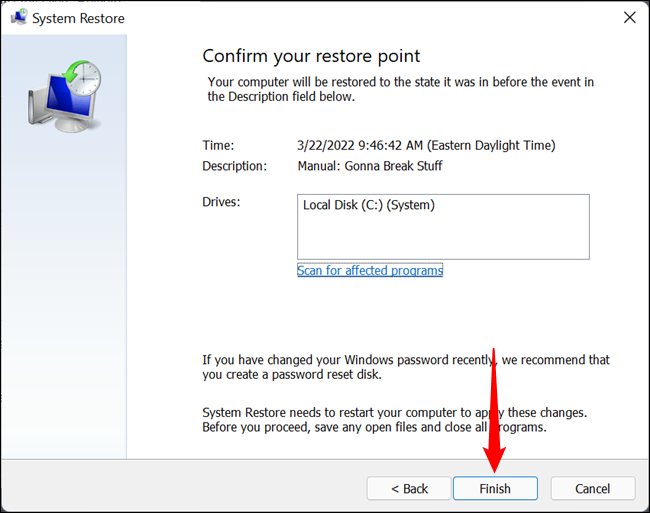
第 3 部分:我可以重新安裝剛剛解除安裝的程式嗎?
是的你可以。這個問題的答案與本文的中心問題密切相關,即如何在 Windows 10 上檢索已解除安裝的程式。要重新安裝最近解除安裝的程式,您可以嘗試系統還原功能。它將您的系統恢復到之前的時間點,以便撤消該點之後所做的所有更改。重新安裝剛剛解除安裝的程式的另一種方法是手動下載應用程式的 .exe 檔案並將其安裝到您的計算機上。如果您在計算機上首次安裝應用程式時就有 .exe 檔案,您也可以使用它。
第 4 部分:如何防止程式被意外刪除?
程式被意外刪除的最常見原因包括使用者錯誤、損壞的 .exe 檔案、不相容的應用程式、病毒、惡意軟體等。為防止這種情況發生,您可以嘗試以下方法,
- 確保您嘗試安裝的應用程式與您的作業系統相容 - 不相容的應用程式在安裝時更容易遇到問題。這些未正確安裝的應用程式可能會導致您的裝置出現問題。
- 確保您安裝的是最新版本的應用程式 - 舊版本可能無法與您裝置上的所有驅動程式完全保持同步,因此可能會面臨隨機刪除。
- 定期掃描您的 PC 以查詢病毒 - 某些病毒和惡意軟體會在您的系統內肆虐並自動繼續刪除許多有用的東西,包括檔案和應用程式。透過定期掃描裝置中的病毒並保持裝置清潔來避免這些問題非常重要。
- 更新您的驅動程式 - 更新的驅動程式等於執行順暢的 PC。故障驅動器也可能導致您的應用程式出現故障,甚至最終刪除它們。因此,尋找可能需要更新的驅動程式並儘快更新它們。
第 5 部分:關於已解除安裝程式的常見問題解答
1. 如何在我的 Windows 10/11 上查詢和恢復已解除安裝的程式?
解除安裝的不要去回收站之類的資料夾。您不會在計算機上找到它們,因為解除安裝會刪除應用程式的任何痕跡。您可以做的就是檢索或恢復它們。您可以透過以下方法在 Windows 10 上找到並恢復已解除安裝的程式,
- 透過使用系統還原
- 透過像 4DDiG 資料恢復這樣的資料恢復工具。
2. 如何在 Windows 10 上恢復已刪除的應用程式?
要在 Windows 10 上恢復已刪除的應用程式,您可以嘗試將系統恢復到之前的某個點,或者嘗試透過 4DDiG 資料恢復等第三方應用程式恢復資料。
3. 解除安裝的程式去哪了?
解除安裝的程式會從您的系統中刪除,但不會從您的硬碟驅動器中完全擦除。這使得透過 4DDiG 資料恢復等應用程式恢復它們成為可能。
4. 如何在 Windows 10 上解除安裝程式?
在 Windows 10 上解除安裝程式很簡單。只需轉到“控制面板”。進入控制面板後,轉到程式 > 程式和功能。從顯示的程式列表中,選擇要解除安裝的應用程式,然後單擊“解除安裝”按鈕。
結論
解除安裝應用程式可能是您的一時失誤,我們透過這篇文章為您提供了技術指導。在此還為您準備了多合一資料恢復應用程式Tenorshare 4DDiG 資料恢復軟體,以便您可以立即恢復已解除安裝的應用程式。趕緊下載4DDiG試試吧!